CLIコマンドの種類
CLIでCisco機器の設定や確認を行うためのコマンドは、大きく次の2種類に分かれます。
- 設定コマンド
- 確認コマンド
設定コマンドは、Cisco機器のIPアドレスやホスト名などの設定を行うためのコマンドです。入力した設定コマンドは、running-configというファイル(後述)に記録されていきます。
確認コマンドは、Cisco機器の動作や状態を確認するためのコマンドです[2]。通信できるかどうかを確認するときに使用するpingコマンドやtracerouteコマンド、Cisco機器の状態を確認するshowコマンドなどがあります。また、debugコマンドではCisco機器の動作をリアルタイムで確認できます。
ずいぶんと当たり前のことですが、あらゆるコマンドがこの2種類に分類できることは重要なポイントです。
Cisco機器の設定ファイル
CLIで入力した設定コマンドは、設定ファイルというテキストファイルに書き込まれていきます。設定ファイルの内容は、いわばCisco機器に対して行った設定の記録です。
Cisco機器の設定ファイルには次の2つがあります。
- running-config
- startup-config
running-configは現在稼働中の設定ファイルです。入力した設定コマンドはrunning-configのファイルに反映され、Cisco機器はrunning-configに従って動作しています。また、running-configはメモリ(DRAM)上に保存されています。DRAMの内容は電源を切ると消去されますから、running-configも電源を切った瞬間に消えてしまいます。
running-configの内容は、show running-configコマンドで表示できます。次の出力例はrunning-configの一部です。
version 12.4 service timestamps debug datetime msec service timestamps log datetime msec no service password-encryption ! hostname R1 ! ~省略~ ! interface Ethernet0/0 ip address 192.168.12.1 255.255.255.0 ! interface Ethernet0/1 ip address 192.168.21.1 255.255.255.0 ! ip route 10.3.0.0 255.255.0.0 192.168.21.2 ip route 10.3.3.0 255.255.255.0 192.168.12.2 ! ~省略~
running-configの内容には、管理者が明示的に設定した設定コマンドもあれば、デフォルトで入っている設定コマンドもありますが[3]、「1行1行が設定コマンドである」ことを押さえてください[4]。
一方、startup-configは、Cisco機器の起動時の設定ファイルです。電源を切っても内容が消えないNVRAM上に保存されています。Cisco機器は起動時に、NVRAMのstartup-configファイルをDRAMのrunning-configにコピーし、それを実行します。そのため、起動したときにはstartup-configに記録された設定で動作していることになります。
後述しますが、Cisco機器の「設定を保存する」とは、「running-configをstartup-configにコピーする」ことです。running-configをstartup-configにコピーすることで、コマンド入力によりCisco機器に行った設定が、再起動したときにも反映されます。
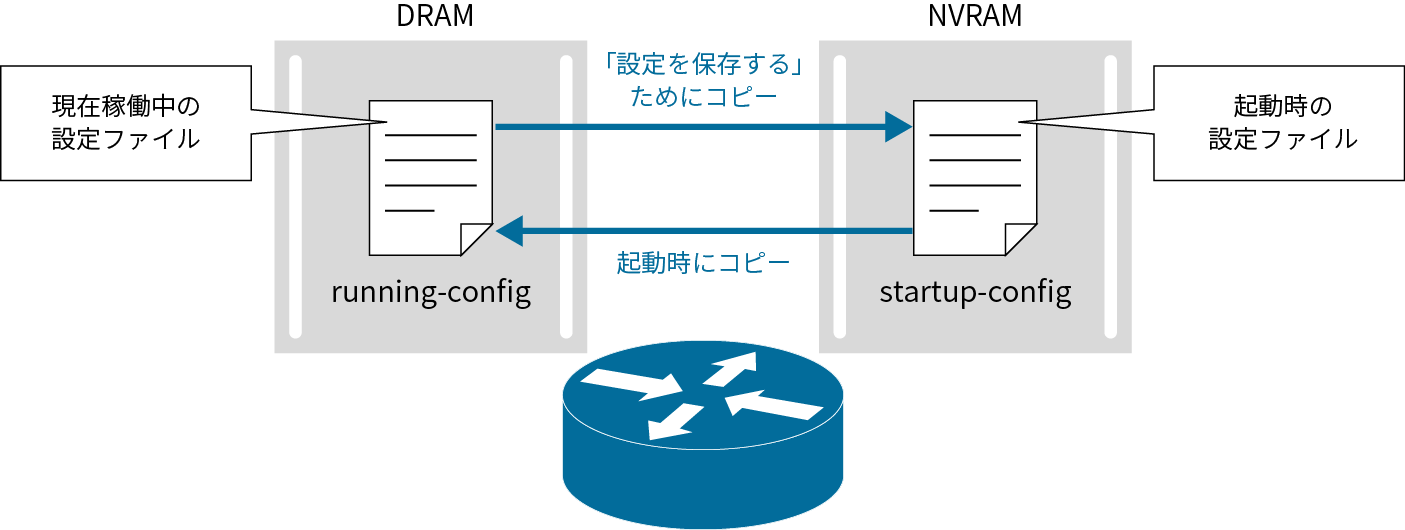
なお、startup-configの内容は、show startup-configコマンドで表示できます。
注
[2]: Ciscoのマニュアルなどでは、確認コマンドのことを「EXECコマンド(実行コマンド)」と呼んでいます。個人的に、確認コマンドのほうが分かりやすいと考えていますので、本稿では確認コマンドとしています。
[3]: デフォルトで入っている設定コマンドの中には、show running-configコマンドで表示されないものもあります。
[4]: 「!」はコメント行で、設定コマンドとして認識されません。デフォルトでは設定ファイルを見やすくするため、適当な間隔で「!」の行が追加されています。明示的に「!」を付けてコメントを記入することも可能です。






















